Итак, для начала работы нам потребуются:
1. Сам пациент.
2. Кабель USB-COM.
3. Убитый Нокиевский телефон (в качестве донора разъема).
4. Компьютер с помощью которого будем восстанавливать прошивку. В качестве ОС будем использовать Windows XP (не принципиально).
5. Паяльник с аксессуарами.
6. Прямые руки (без наличия оных заниматься бессмысленно, результат может оказаться еще хуже, чем в начале работ).
Приступаем:
1. Основная, достаточно нетривиальная задача - открыть корпус роутера. Будьте осторожны, помимо наличия четырех винтов, крышка имеет кучу защелок по краям, открывайте не торопясь, не прилагая много усилий, иначе разломаете.
Раскрыв корпус, мы добираемся до платы устройства.
Если ее перевернуть, то будет видно с краю последовательный интерфейс из пяти контактных площадок (см. фотографию sentenza с форума openwrt). Нам из них потребуются только три: RX, TX и GND.
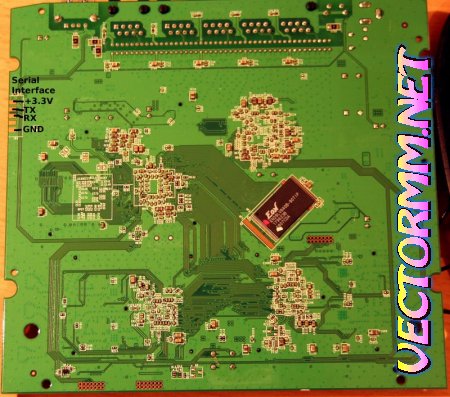
2. Гарантированно работающий в подобных случаях кабель USB-COM - Nokia DKU-5

Работает по FBus, т.е. содержит конвертер с последовательного порта на USB. Ограничение по скорости 115200 bps.
Устанавливаем драйвера с диска и подключаем кабель в USB порт компьютера.
Кабель должен корректно опознаться в Windows, иначе ничего дальше не получится.
3. Чтобы не ломать USB-COM кабель, берем например неисправный телефон Nokia 6100, и безжалостно выпаиваем из него разъем:

Припаиваем данный разъем (он еще называется Pop-port) к последовательному порту роутера следующим образом:
Pop-port pin 6 - FBus Rx/USB D+ .
Pop-port pin 7 FBus Tx/USB D- .
Pop-port pin 8 GND Data GND.
Распиновка:

Результат:


Приклеиваем разъем в удобном месте (главное, чтобы закрытию роутера не мешал):

4. Запускаем Гипертерминал:
(Пуск - Программы - Дополнительно - Связь - Гипертерминал).
Запустите Мастер создания нового подключения. Назовите его например WRT610. Выберите COM порт, на который подключился кабель DKU-5, и настройте его по-умолчанию.
Внизу слева в Гипертерминале статус 'Disconnected' должен смениться на 'Connected'.
Гипертеминал готов к работе с WRT-610N. Закройте его, сохранив имя подключения (WRT610).
Теперь настала самая главная работа: прошить роутер.
Скачиваем последнюю официальную прошивку Linksys 610N:
http://www.linksysbycisco.com/US/en/support/WRT610N/download
Подключите кабель к WRT610N, запустите Гипертерминал, откройте сохраненное подключение WRT610.
Включите роутер и наблюдайте за его реакцией в Гипертерминале.
Спустя 2-4 после включения, вы должны увидеть что-то подобное:
.....
Try to load image
1. CMD: [load -raw -addr=0x807a60f0 -max=0x3a0000 :]
Loader:raw Filesys:tftp Dev:eth0 File:: Options:(null)
Здесь текст застопится на 4-5 с., роутер ждет заливки прошивки по tftp, и продолжит:
Loading: Failed.
Could not load :: Timeout occured
.......
Скопируйте строчку, ТОЧНО, КАК ОНА ВЫГЛЯДИТ в выводе Гипертерминала:
CMD: [load -raw -addr=0x807a60f0 -max=0x3a0000 :]
Значение -addr скорее всего будет другое, не ошибитесь, иначе можно загубить роутер окончательно.
Вместо '-max=0x3a0000 :' запишите '-max=0x800000 :'
Это важно - именно из-за этого значения и невозможно залить прошивку (стопорится на отметке 3,7 мегабайт).
Выключите WRT610N, и через 10 секунд включите снова.
Как только запустится, сразу жмите несколько раз "Ввод", бегущие строчки должны остановиться и появиться командная строка 'CMD:'
У меня, по какой-то причине, данная штука не срабатывала. Я использовал другой метод:
После включения роутера запускал утилиту tftp2.exe, она сама отлавливала нужный момент и роутер переходил в режим ожидания команд.
После этого в tftp2.exe нажимал "Отмена" и продолжал.
Пока не отловите строчку 'CMD:', продолжать бессмысленно. Если не успели, повторяйте до победного конца.
Выставьте в сетевой катре компьютера IP 192.168.1.2, маска 255.255.255.0
Подготовьте утилиту tftp к заливке прошивки, но не нажимайте "Ввод".
В строчке роутера CMD введите предварительно записанную команду и нажмите "Ввод":
load -raw -addr=0x807a60f0 -max=0x800000 :
( двоеточие обязательно, это не опечатка!!!)
Сразу запустите загрузку прошивки по tftp на компьютере.
... и благополучно проходим отметку 51% ...
В Гипертерминале вы увидите примерно следующее:
CMD: [load -raw -addr=0x807a60f0 -max=0x800000 :]
Loader:raw Filesys:tftp Dev:eth0 File:: Options:(null)
Loading: .. 7427072 bytes read
Entry at 0x807a60b0
Записываем число изстроки Loading: .. 7427072 bytes read
С помощью колькулятора (calc.exe, в инженерном режиме) конвертируем записанные байты в hex:
Из 7427072 получаем 715400 hex.
Теперь в Гипертерминале вводим следующую команду и нажимаем "Ввод":
flash -ctheader -mem -size=0x715400 0x807a60f0 flash1.trx
Где -size= рассчитанное число в hex
0x807a60f0 из предыдущей команды - параметр -addr=.
В гипертерминале выведется "...flashing ...". Режим перепрошивки займет пару-тройку минут, не трогайте ничего!!!!!
WRT610N перезагрузится сам, и начнет грузиться официальная прошивка Linksys. Еще через пару минут режим загрузки прервется, вы увидите надпись: "kernel panic", и роутер очередной раз перезагрузится.
После второй перезагрузки прошивка наконец догрузится.
Обязательно сделайте жесткий сброс роутера для исключения глюков в работе.

 Наверх
Наверх
 Наверх
Наверх